Kā pārvietoties Word 2007 tabulā
Uzziniet, kā efektīvi pārvietoties Word 2007 tabulā, izmantojot īsinājumtaustiņus un peles darbības, lai optimizētu savu darba plūsmu.
Programma Excel piedāvā vadīklu kopu, ko sauc par veidlapas vadīklām, kas īpaši paredzētas lietotāja interfeisa elementu pievienošanai informācijas paneļiem un pārskatiem. Pēc veidlapas vadīklas ievietošanas darblapā varat to konfigurēt, lai veiktu noteiktu uzdevumu.
Pogas vadīkla sniedz jūsu auditorijai skaidru un vienkāršu veidu, kā izpildīt jūsu ierakstītos makro. Lai ievietotu un konfigurētu pogas vadīklu, veiciet šīs darbības:
Cilnē Izstrādātājs noklikšķiniet uz nolaižamā saraksta Ievietot.
Atlasiet pogas formas vadīklu.
Noklikšķiniet uz vietas izklājlapā, kur vēlaties novietot pogu.
Parādās dialoglodziņš Assign Macro, un tajā tiek lūgts piešķirt šai pogai makro, kā parādīts šajā attēlā.
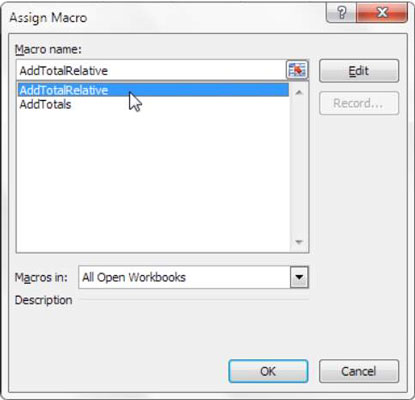
Rediģējiet uz pogas redzamo tekstu, ar peles labo pogu noklikšķinot uz pogas, iezīmējot esošo tekstu un pēc tam pārrakstot to ar savu.
Lai pogai piešķirtu citu makro, vienkārši noklikšķiniet ar peles labo pogu un atlasiet Piešķirt makro, lai atkārtoti aktivizētu dialoglodziņu Piešķirt makro, kā parādīts iepriekšējā attēlā.
Kad darbgrāmatai pievienojat makro, šī darbgrāmata ir jāsaglabā kā .xlsm fails, lai koplietotu savus makro ar citiem. Ja saglabājat darbgrāmatu kā standarta .xlsx failu, programma Excel izņems jūsu makro no darbgrāmatas.
Uzziniet, kā efektīvi pārvietoties Word 2007 tabulā, izmantojot īsinājumtaustiņus un peles darbības, lai optimizētu savu darba plūsmu.
Šajā sarakstā ir iekļautas desmit populārākās Excel funkcijas, kas attiecas uz plašu vajadzību klāstu. Uzziniet, kā izmantot <strong>Excel funkcijas</strong> efektīvāk!
Uzziniet, kā pievienot papildu analīzes slāņus jūsu Excel diagrammām, lai uzlabotu vizualizāciju un sniegtu precīzākus datus. Šis raksts apraksta visas nepieciešamās darbības.
Uzziniet, kā iestatīt <strong>rindkopas atkāpi</strong> programmā Word 2013, lai uzlabotu dokumenta noformējumu un lasāmību.
Uzziniet, kā pareizi ievietot slejas programmā Word 2010, lai uzlabotu jūsu dokumentu formātu un struktūru.
Apsveriet iespēju aizsargāt Excel 2007 darblapu, lai izvairītos no neplānotām izmaiņām. Uzziniet, kā aizsargāt un atbloķēt šūnas, lai nodrošinātu datu integritāti.
Programmas Excel 2013 PMT funkcija aprēķina periodisko mūža rentes maksājumu. Šī funkcija ir būtiska hipotekāro kredītu maksājumu plānošanai.
Mācieties, kā veikt t-testus Excel programmā, izmantojot datus un aprakstot trīs t-testu veidus, kas noderēs jūsu datu analīzes procesā.
Uzziniet, kā filtrēt datu sarakstu programmā Excel 2016, lai ērti paslēptu nevēlamus ierakstus un strādātu tikai ar nepieciešamajiem datiem.
Uzziniet, kā vienkārši pievienot datu etiķetes diagrammai programmā Excel 2007. Palīdziet noteikt vērtības, kas tiek rādītas katrā datu punktā, izmantojot dažādas izvietošanas un formatēšanas iespējas.







